Die neuen Funktionen von Lightroom 2022 aus der Version 12 vom Oktober sollten Ihren Workflow einfacher und effizienter machen. Die meisten dieser Funktionen stammen von Photoshop, Verbesserungen der Änderungen von 2021, wobei die künstliche Intelligenz verwendet wird, um Ihre Arbeit viel schneller und einfacher zu machen.
In diesem kurzen Artikel werde ich diese neuen Funktionen in Lightroom schnell zusammenfassen, während ich sie auf meinen Fotos ausprobiere und Ihnen meine ehrliche Meinung mitteile.
Stellen Sie sicher, dass Lightroom und Photoshop mit Ihrer Creative Cloud-Applikation auf die neueste Version aktualisiert werden, um all diese neuen Funktionen anzuzeigen.
Wir haben natürlich den Lehrplan sowohl des Lightroom Classic-Kurses als auch des Photoshop-Kurses mit diesen neuen Funktionen aktualisiert. Sie können auch unsere Übungssitzungen überprüfen, wenn Sie nur diese neuesten Funktionen durchgehen möchten. Lernen Sie von unseren erfahrenen Instruktoren und erhalten Sie sofortiges Feedback von ihnen, während Sie an Ihren Fotos arbeiten.
Wenn Sie Lightroom noch nicht haben, können Sie es zusammen mit Photoshop (Fotopaket auswählen) im Schweizer Adobe Store erwerben.
inhaltsbasiertem Entfernen
Mit diesem neuen Tool können Sie unerwünschte Objekte oder Personen aus Ihrem Foto entfernen, indem Sie die künstliche Intelligenz verwenden, um die Lücke zu schließen.
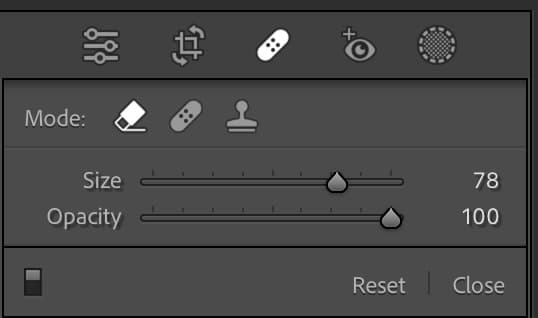
Dies ist die Lightroom-Version von Content aware fill in Photoshop, die die Arbeit in einfacheren Fällen erledigen sollte.
Wie Sie in der Aufnahme sehen können, leistet es einen sehr guten Job, wenn das Objekt mit Platz zum Kopieren isoliert ist. Es beginnt jedoch zu kämpfen, wenn weniger Probenbereich vorhanden ist, in diesem Fall können Sie versuchen, den abgetasteten Bereich manuell zu ändern (drücken Sie Cmd oder Strg + ziehen Sie einen Bereich auf dem Bild, während ein inhaltsorientierter Punkt zum Entfernen ausgewählt ist). In schwierigeren Fällen benötigen Sie immer noch Photoshop.
Automatische Auswahl von Personen und Hintergründen
Mit dieser neuen Funktion kann Lightroom automatisch Personen und Objekte in Ihrem Foto erkennen, sie oder den Hintergrund auswählen und Ihnen erlauben, Änderungen vorzunehmen. Mit der neuen Maske „Personen auswählen “ können Sie bestimmte Körperteile wie Haut, Augen, Lippen, Zähne und mehr bearbeiten. So habe ich ein Porträt bearbeitet, das ich vor einiger Zeit aufgenommen habe:
Ich bin sehr beeindruckt von dieser Funktion, sie wird definitiv die Notwendigkeit reduzieren, Photoshop für viele meiner Fotos zu verwenden.


Objekte automatisch auswählen:
Auf diese Weise können Sie präzise lokale Anpassungen an einem oder mehreren Objekten in einem Foto vornehmen.
Führen Sie einen der folgenden Schritte aus, um eine Auswahl zu treffen:
- Pinselauswahl: Streichen Sie grob über das Objekt, das Sie auswählen möchten.
- Rechteckauswahl: Erstellen Sie ein Feld über dem Objekt, das Sie auswählen möchten.
Ich habe festgestellt, dass die Verwendung des Rechtecks zur Auswahl eines Objekts besser funktioniert als der Pinsel:
Ich hoffe, Sie genießen diese neuen Funktionen genauso wie ich. Wenn Sie mehr über Lightroom erfahren möchten, nehmen Sie an einem unserer kommenden Kurse teil.
Lightroom-Kurs des Swiss Photo Club:
Format & Preis:
Lernen Sie diese unglaubliche Software in einem einzigen 7-stündigen Kurs, normalerweise Samstag oder Sonntag. Preis: CHF 390.-
Sehen Sie die nächsten Termine in der West – oder Ostschweiz . Ich habe auch einen 2-stündigen Übungsworkshop (persönlich in Genf oder auf Zoom) für diejenigen hinzugefügt, die diese neuen Funktionen einfach üben möchten.
Kursinhalte:
- Empfohlene Datei- / Ordnerstruktur zum Speichern Ihrer Fotos
- Verwendung externer Laufwerke: Wann zu verwenden, welche Modelle wir empfehlen
- Empfohlene Backup-Strategie, um Ihre Dateien nie zu verlieren
- Funktionsweise des Katalogsystems in Lightroom
- Lightroom Classic vs Lightroom vs Photoshop: Wann sollte welche Software verwendet werden?
- So importieren Sie Ihre Fotos und speichern sie in den richtigen Ordnern
- So wählen Sie Ihre Favoriten mithilfe von Flaggen und Bewertungen aus
- Anwenden von Schlüsselwörtern mithilfe von Filtern
- So wird’s gemacht: Verwenden von Sammlungen am besten
- Entwicklungsmodul: So verbessern Sie Ihre Fotos mit globalen und lokalen Anpassungen
- Verwenden von Lightroom zusammen mit Photoshop
- Endeffekte (Farbkorrektur, Vignette, etc.)
- Exportieren von Fotos mit den richtigen Einstellungen




